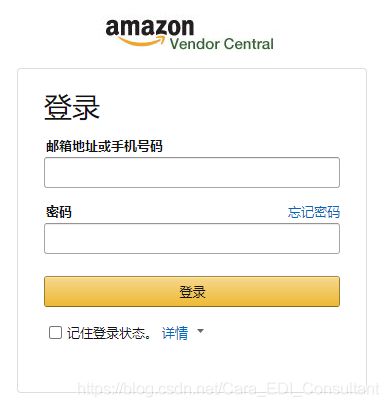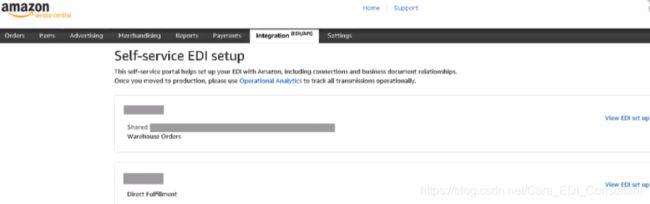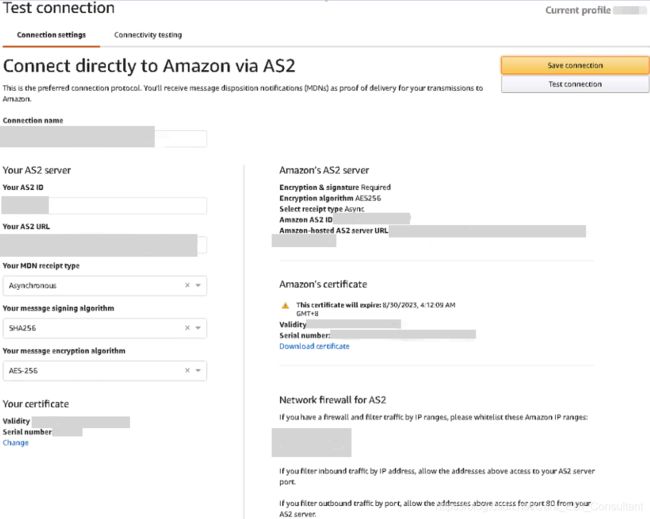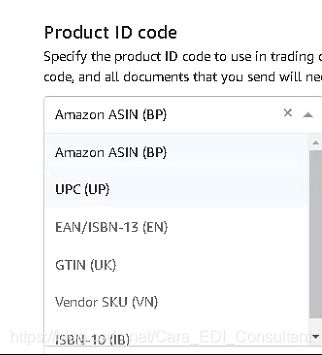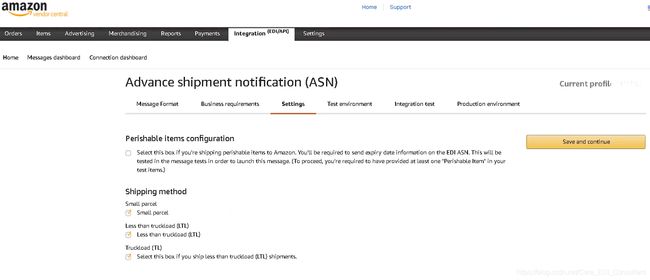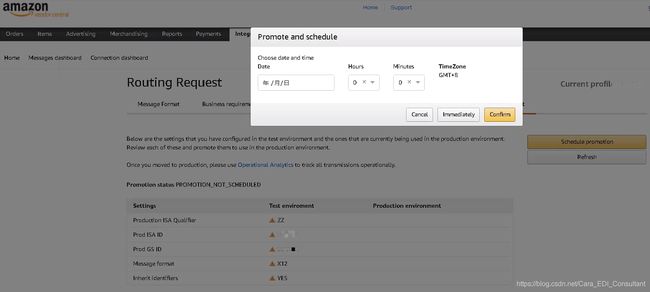亚马逊Amazon Vendor Central EDI对接流程
亚马逊Amazon平台入驻主要有以下4种账号类型
- Amazon Seller Central(3P账号)
- Amazon Business Seller(AB账号)
- Amazon Vendor Express(VE账号)
- Amazon Vendor Central(VC账号)
作为亚马逊Amazon的供应商,直接向亚马逊Amazon供货的业务模式称为VC模式。该类型的供应商,一般使用Amazon Vendor Central系统与亚马逊Amazon进行业务数据的交换。供应商可以在Amazon Vendor Central(以下简称VC系统)系统中完成订单接收、确认、库存报告、发货请求,发货以及发票等。
当供应商想要使用自己的业务系统,直接与亚马逊Amazon传输业务数据。这样做的好处是,可以省去每次在VC系统中提交发货、发票业务数据的重复操作,除此之外还可以下载VC系统中的订单并且录入自己的业务系统。针对以上需求,EDI(Electronic Data Interchange,中文名称电子数据交换)就是为您量身打造的工具。本文将为您介绍,如何实现与Amazon Vendor Central 的EDI对接,将订单数据直接接入您的业务系统,发货数据直接从业务系统同步到Amazon Vendor Central。
初步介绍
供应商可在亚马逊Amazon的VC系统中自主实现EDI的切换。在EDI Integration页面中进行EDI连接测试,业务测试,一应俱全。
可切换至EDI的具体业务如下表所列。供应商可根据自己的实际业务情况选择需要切换至对应的EDI业务。例如想要简化发货,直接通过自己的业务系统向亚马逊Amazon发送发货通知ASN,只需要将图中的856(发货通知)切换至EDI。因为发货ASN跟PO采购订单所对应,如果有大量的订单PO和发货ASN时,建议将850(PO 采购订单)也切换至EDI,形成更完备的EDI业务数据流。当然,如果业务系统具备完善的业务处理能力,将所有的业务均切换至EDI系统中进行处理是再好不过的。
业务代码 英文名称 业务含义 传输方向
850 Purchase Order 采购订单 接收
855 PO ACK 采购订单确认 发送
860 PO Change 采购订单变更 接收
865 PO Change ACK 采购订单变更确认 发送
846 Inventory 库存报告 发送
753 Routing Request 申请ARN# 发送
754 Routing Instructions 确认申请ARN# 接收
856 ASN 发货通知 发送
810 Invoice 发票 发送
Amazon Vendor Central EDI对接流程
在初步介绍中我们提到使用VC系统中的EDI Integration模块即可实现EDI自主对接,在确认好要对接的业务类型后,整体对接分为以下3个步骤进行:
- 建立EDI AS2连接
- EDI业务测试
- EDI切入生产环境
接下来我们按照所列3个步骤进行详细的对接流程梳理。
建立EDI AS2连接
Vendor Central采用AS2传输协议实现EDI连接,分为测试和生产2套AS2连接,方便进行后续的业务测试以及和切入生产互不干扰。供应商需要部署EDI系统后配置好自己的AS2连接信息,主要有AS2 ID、AS2 URL以及公钥和私钥证书,详细配置方法参见文章AS2端口配置
1、提交供应商的AS2连接配置信息
在配置好供应商EDI环境中的AS2信息后,进入Vendor Central的EDI Integration模块,将看到如图所示的账号信息,确认要对接的账号后点击进入该账号,然后进入Connection dashboard开始连接设置、测试。
在如图所示的界面提交供应商的测试AS2配置信息后,亚马逊Amazon将自动为供应商分配亚马逊Amazon的测试AS2连接配置信息。
2、配置亚马逊Amaozn提供的AS2配置信息
将上一步提交AS2配置信息后所得的亚马逊Amazon的AS2连接配置信息,配置到供应商的EDI系统,进行下一步,连接测试。
3、进行连接测试
连接测试如图分为一收一发2个部分,在接收到亚马逊Amazon测试文件后点击确认完成,接下来在发送给亚马逊Amazon测试文件后,刷新页面,如果亚马逊Amazon接收成功会自动变更状态为Completed。
生产环境的AS2连接测试步骤同上。
EDI业务测试
完成EDI连接后,进行业务测试,进入EDI Integration/ Messages dashboard模块,可看到如图所示列出的Global settings、Purchase order(PO)、Purchase order acknowledgment (POA)、Advance shipment notification(ASN)等等。Global settings用于业务测试前的一些整体准备设置,剩下所列的便是各个业务类型的业务测试木块,需要将哪个业务切入EDI,开始该项业务的测试即可。
进入图示的Global settings/ Message Format界面,设置EDI报文的ISA Qualifer和ISA ID 及GS ID,用于EDI 报文中的身份标识。
接下来进入Global settings/ Product ID and test items,设置各类测试产品的产品ID,例如有In Stock item、Out of Stock item,为该产品测试项选择对应的产品ID及数量,用于后续的EDI业务测试。
另外需要注意的是下图所示的Product ID code,该设置将一直沿用在后续的生产中,将会收到所选产品ID类型的ID,可选类型有ASIN、UPC、EAN、GTIN等。
具体的业务测试,我们以856 ASN为例,点击Advance shipment notification(ASN)进入图示的ASN测试,设置供应商所涉及的包装类型,然后开始不同场景的EDI ASN业务测试。
edi在Advance shipment notification(ASN)/ Integration test页面,逐步进行不同业务场景的测试。点击测试将通过测试AS2收到一个850报文,根据856(ASN)规范,生成该业务场景下匹配于所接收850的EDI 856报文发送给亚马逊Amazon的测试AS2,亚马逊Amazon收到后将自动进行验证,如果EDI 856报文有结构性问题将在该业务场景下列出,修正对应问题后重新测试,直至显示状态为如下图所示的Complete,表示ASN的该场景测试通过。依次进行所有场景的测试,直至全部为Complete状态,即为完成该项业务的EDI业务测试。
EDI切入生产环境
完成业务测试后,如果需要切入生产即可将该项业务切入EDI 生产状态。如果是接收方向的,如850(PO),将会在生产AS2上接收到正式订单PO,如果是发送方向的,如855(POA,订单确认),则可通过生产AS2发出该EDI报文。切入生产的设置如图所示,可设置具体的切入生产时间,也可选择立即切入,完成切入生产设置。
以上便是和Amazon Vendor Central实现EDI对接的全流程介绍,如果有和Amazon EDI对接的需求或者对文中的介绍有疑问,欢迎随时联系我们。
注:文案部分图片及内容来源于网络,版权归原创作者所有,如有侵犯到您的权益,请您联系我们进行删除,给您带来困扰,我们深感抱歉。